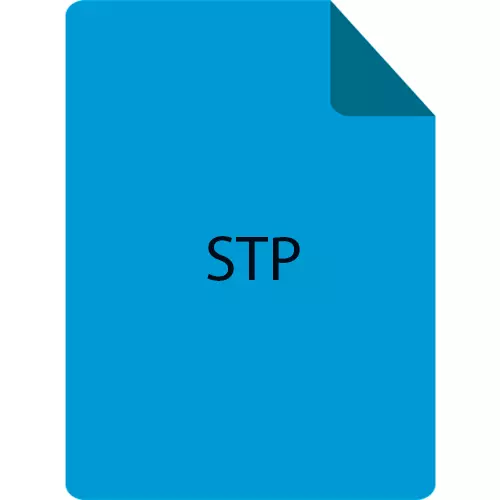
Mae STP yn fformat cyffredinol lle mae'r model 3D yn cael ei gyfnewid rhwng rhaglenni o'r fath ar gyfer dylunio peirianneg fel cwmpawd, AutoCadus ac eraill.
Rhaglenni ar gyfer agor ffeil STP
Ystyriwch feddalwedd a all agor y fformat hwn. Mae'r rhain yn systemau CAD yn bennaf, ond ar yr un pryd ehangu STP yn cael ei gefnogi gan olygyddion testun.Dull 1: Compass 3D
Mae Compass-3D yn system boblogaidd ar gyfer dylunio tri-dimensiwn. Wedi'i ddylunio a'i gefnogi gan y cwmni Rwseg Ascon.
- Rhedeg cwmpawd a chlicio ar yr eitem "agored" yn y brif ddewislen.
- Yn y ffenestr archwilio sy'n agor, ewch i'r cyfeiriadur gyda'r ffeil ffynhonnell, dewiswch a chliciwch a chliciwch "Agored".
- Mae'r gwrthrych yn cael ei fewnforio a'i arddangos yn y Rhaglen Workspace.
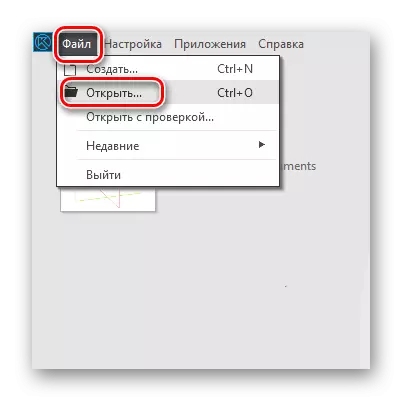
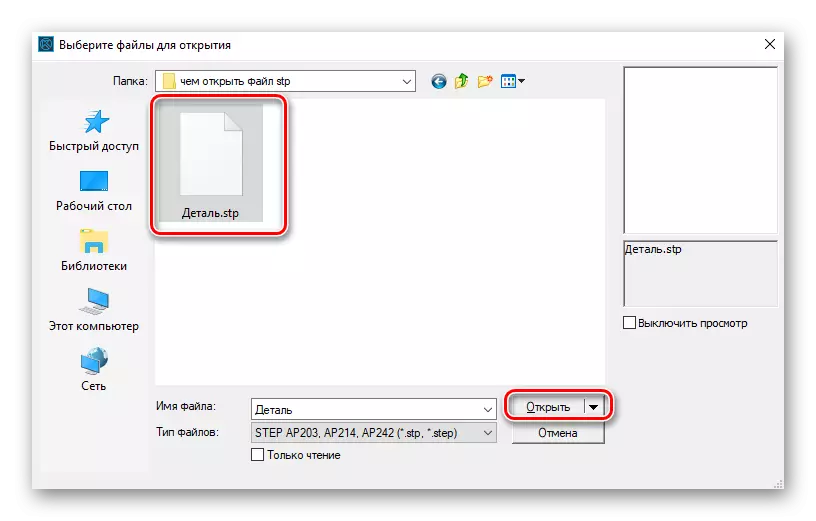
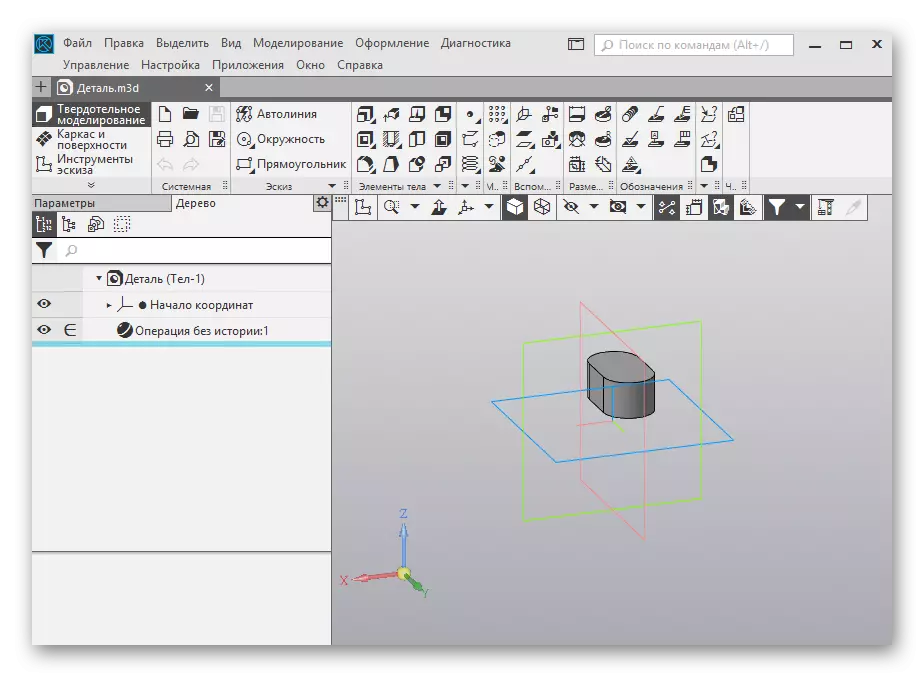
Dull 2: AutoCAD
Mae AutoCAD yn feddalwedd o Autodesk, sydd wedi'i gynllunio ar gyfer modelu 2D a 3D.
- Rydym yn dechrau'r Autocadus ac yn mynd i'r tab "Mewnosod", lle rydym yn clicio "Mewnforio".
- Mae'r "Ffeil Mewnforio" yn agor, lle rydym yn dod o hyd i'r ffeil STP, ac yna ei dewis a chlicio ar "Agored".
- Gweithdrefn mewnforio yn digwydd, ac ar ôl hynny mae'r model 3D yn cael ei arddangos yn yr ardal modurol.
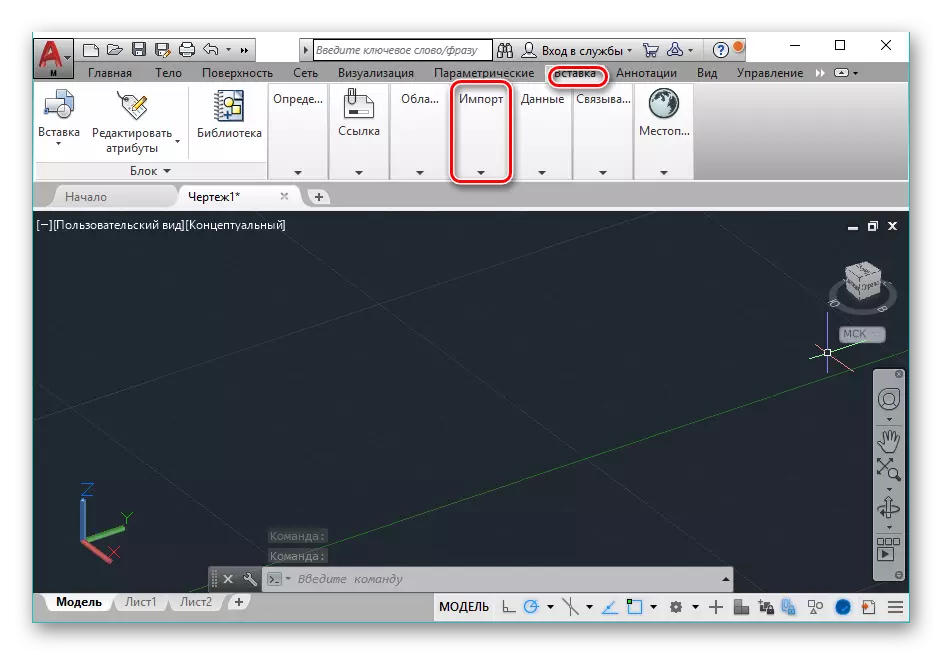
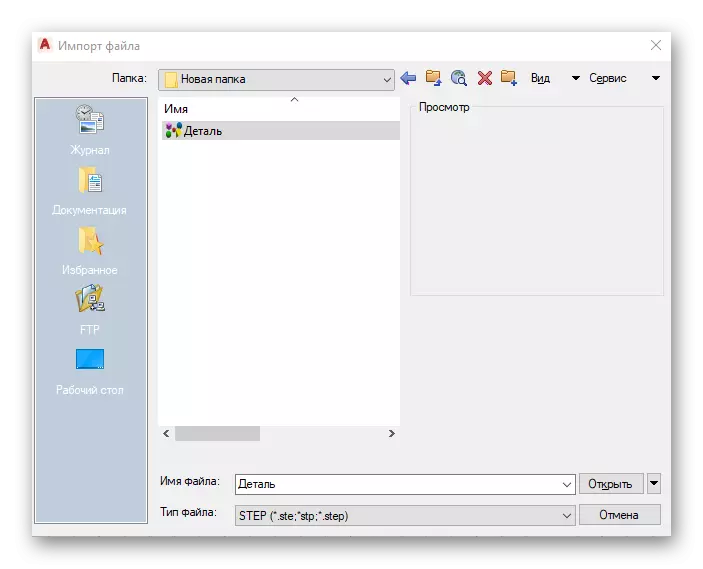
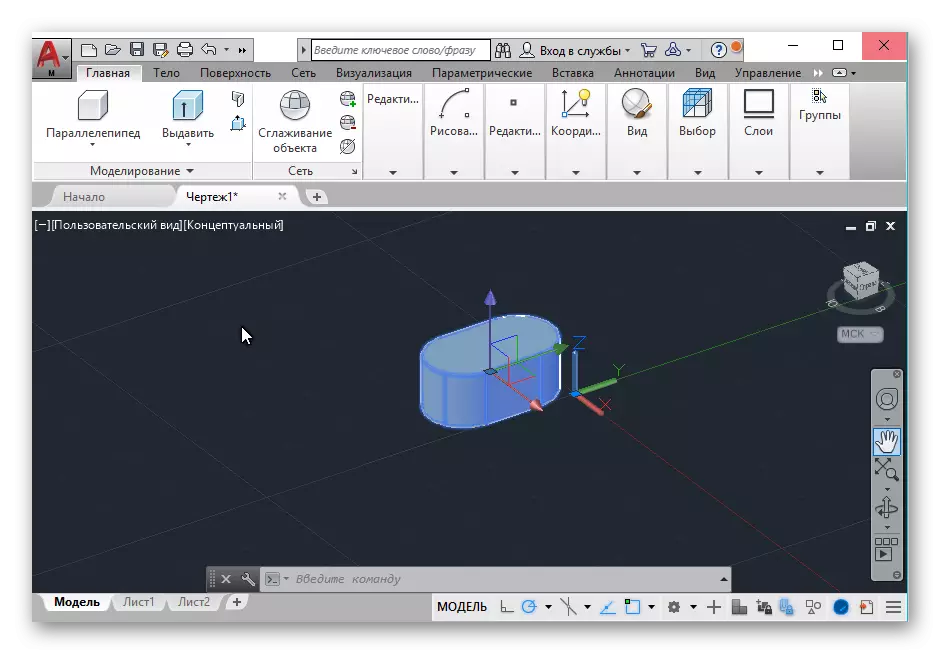
Dull 3: FreeCAD
Mae FreeCAD yn system ddylunio a gynlluniwyd yn seiliedig ar ffynhonnell agored. Yn wahanol i gwmpawd a AutoCadus, mae'n rhad ac am ddim, ac mae gan ei rhyngwyneb strwythur modiwlaidd.
- Ar ôl dechrau, mae'r Frrome yn symud i'r ddewislen "File", lle rydym yn clicio ar "Agored".
- Yn y porwr, darganfod y cyfeiriadur gyda'r ffeil a ddymunir, rydym yn ei nodi ac yn clicio "Agored".
- Ychwanegir STP at y cais, ac ar ôl hynny gellir ei ddefnyddio ar gyfer gwaith pellach.
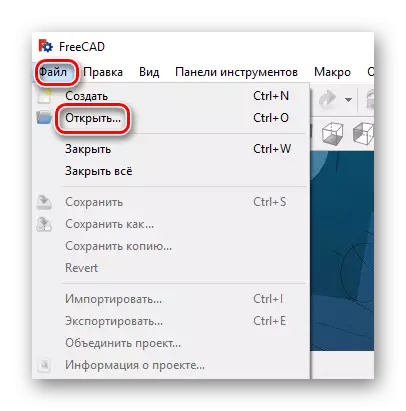
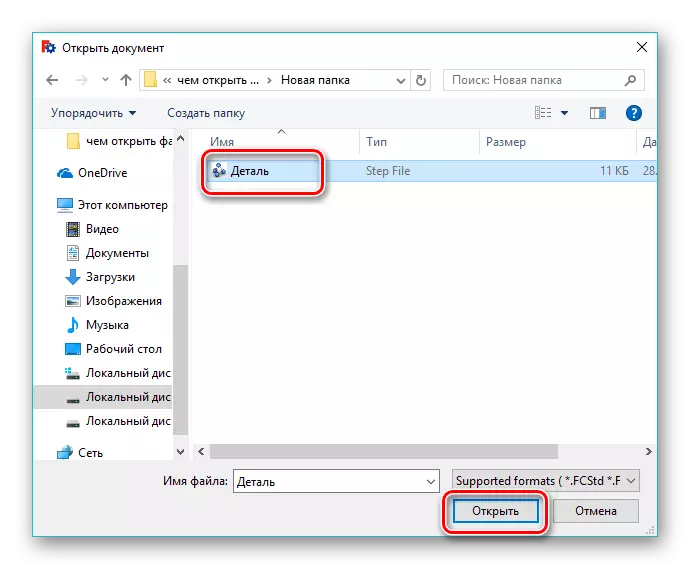
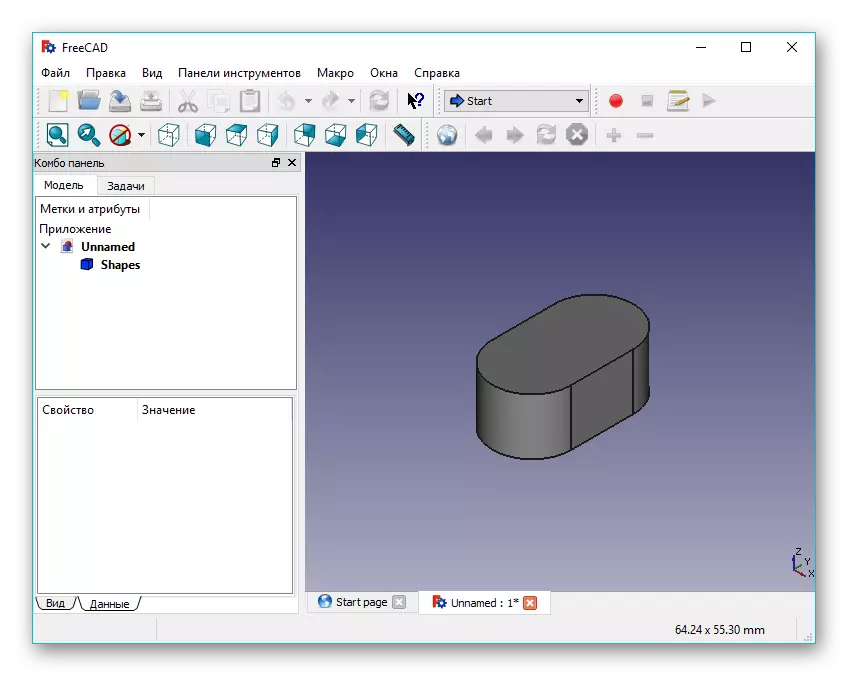
Dull 4: Abviewer
Mae Abviewer yn gwyliwr cyffredinol, trawsnewidydd a golygydd y fformatau a ddefnyddir i weithio gyda dau, modelau tri-dimensiwn.
- Rhedeg y cais a chliciwch ar yr arysgrif "File", ac yna "Agored".
- Nesaf, rydym yn mynd i mewn i'r ffenestr Explorer, lle rydym yn mynd i'r cyfeiriadur gyda'r ffeil STP gan ddefnyddio'r llygoden. Amlygwch ef, cliciwch "Agored".
- O ganlyniad, mae'r model 3D yn cael ei arddangos yn ffenestr y rhaglen.
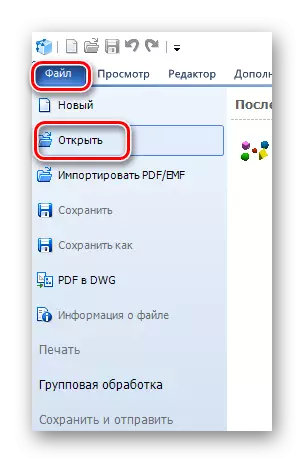
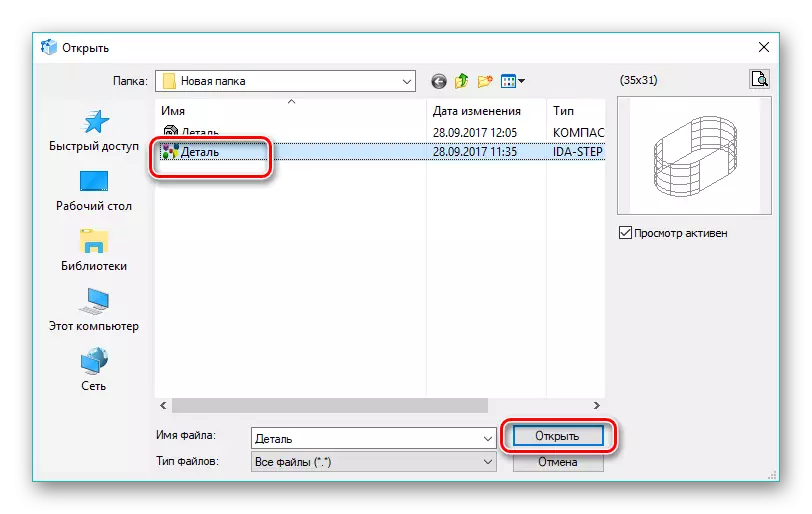
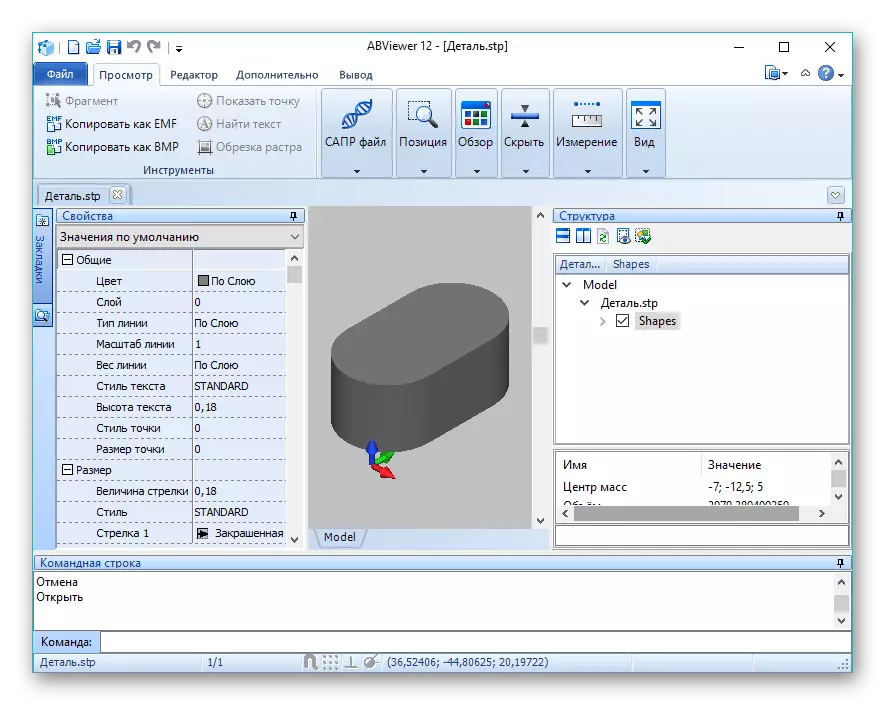
Dull 5: Notepad ++
Gallwch ddefnyddio Notepad ++ i weld cynnwys yr estyniad STP.
- Ar ôl lansio Notepad cliciwch "Agored" yn y brif ddewislen.
- Rydym yn chwilio am y gwrthrych angenrheidiol, rydym yn ei nodi ac yn clicio "Agored".
- Mae testun ffeil yn cael ei arddangos yn y gweithle.
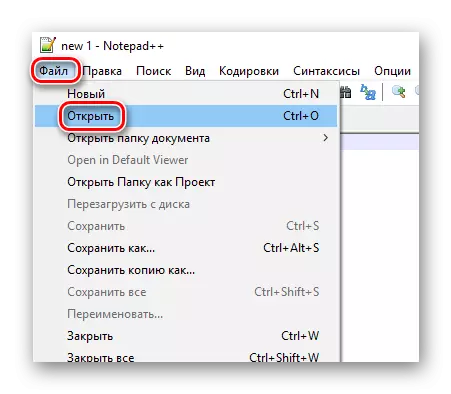
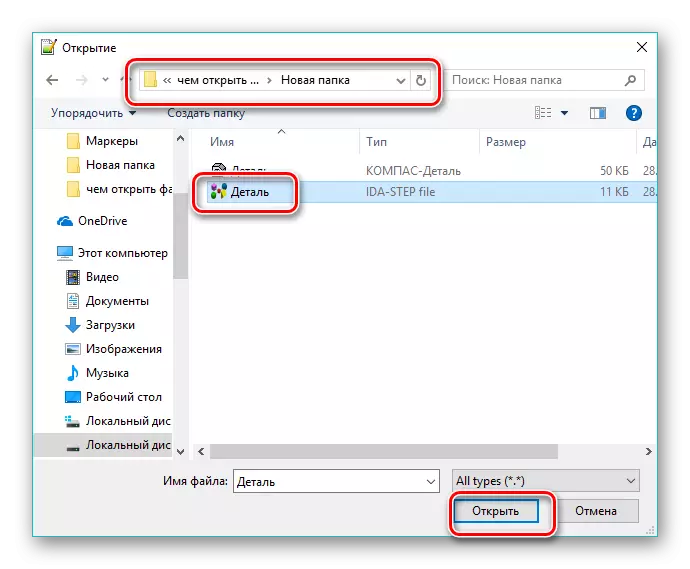
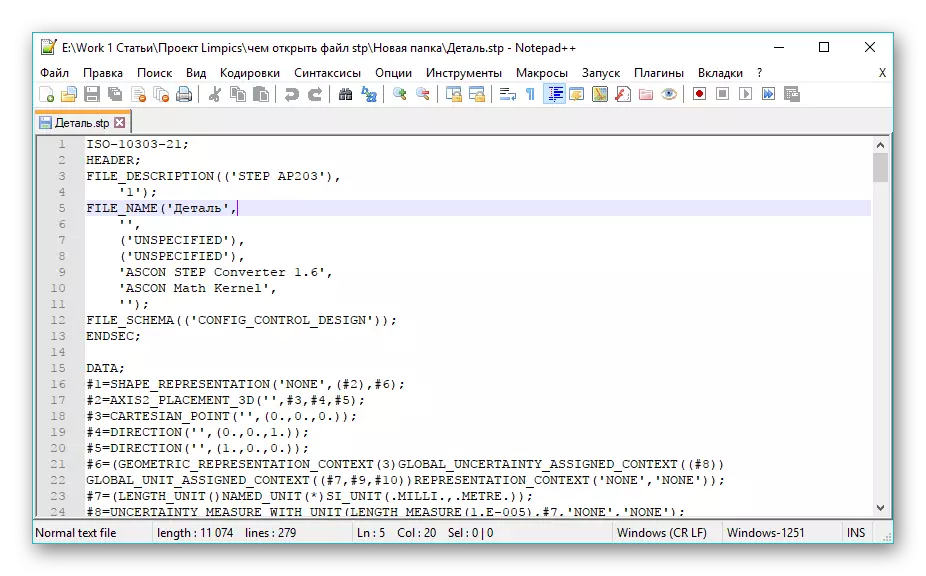
Dull 6: Notepad
Yn ogystal â'r gliniadur, mae'r estyniad dan sylw hefyd yn agor mewn llyfr nodiadau, sy'n cael ei osod ymlaen llaw yn y system Windows.
- Bod mewn llyfr nodiadau, dewiswch yr eitem "agored" sydd wedi'i lleoli yn y ddewislen ffeiliau.
- Yn yr arweinydd, rydym yn symud i'r cyfeiriadur angenrheidiol gyda'r ffeil, yna cliciwch ar "Agored", ar ôl tynnu sylw ato o'r blaen.
- Mae cynnwys testun y gwrthrych yn cael ei arddangos yn y ffenestr Golygydd.

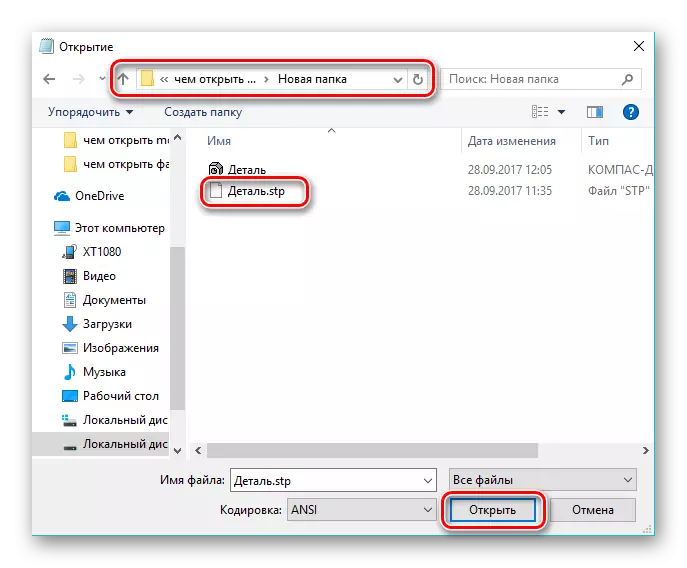
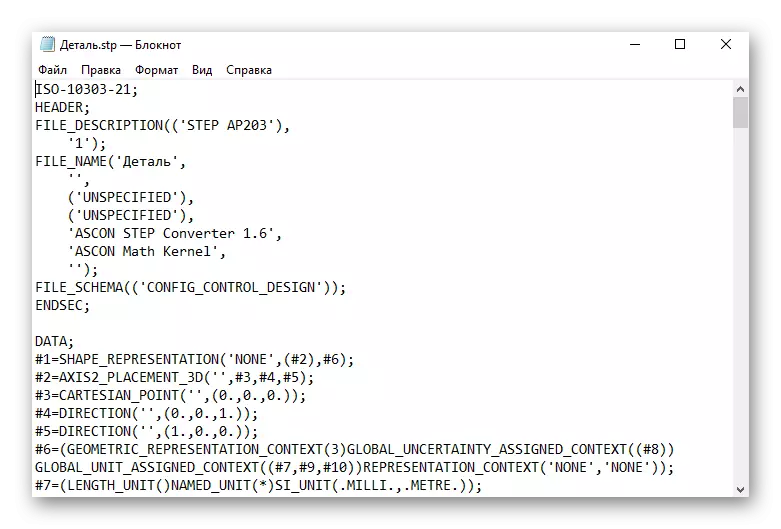
Gyda'r dasg o agor ffeil STP, mae popeth a ystyrir yn ymdopi ag ef. Mae Compass-3D, AutoCAD ac Abviewer yn caniatáu nid yn unig i agor yr estyniad penodedig, ond hefyd yn ei droi i fformatau eraill. O'r ceisiadau CAD rhestredig yn unig mae gan FreeCAD drwydded am ddim.
